Conecte/controle computadores pela rede com o KontrolPack

Controle computadores em sua rede com facilidade usando o KontrolPack. Conecte e gerencie computadores com diferentes sistemas operacionais sem esforço.
O Google Cloud SDK é um pacote de ferramentas de linha de comando que os usuários podem instalar para interagir diretamente com o Google Cloud Platform. O software funciona na maioria dos sistemas operacionais Linux, desde que o sistema Linux tenha acesso ao Python2. Neste tutorial, examinaremos todas as maneiras de obter o Google Cloud SDK no Linux.
Instruções do Arch Linux
O Arch Linux não carrega oficialmente o Google Cloud SDK em seus repositórios de pacotes. Em vez disso, se você gostaria de ter o SDK instalado e rodando em seu PC baseado em Arch para desenvolvimento, você terá que recorrer ao uso do Arch Linux User Repository .
A interação com o AUR no Arch Linux requer a instalação de alguns pacotes. Esses pacotes são Git (para baixar pacotes da internet) e Base-devel (necessário para compilar programas do código-fonte, instalar programas AUR, etc.). Fazer com que esses pacotes funcionem no Arch é simples. Para fazer isso, abra uma janela de terminal usando Ctrl + Shift + T ou Ctrl + Alt + T no teclado. Em seguida, use o gerenciador de pacotes Pacman para carregar tudo.
sudo pacman -S git base-devel
Após a instalação bem-sucedida dos pacotes Git e Base-devel, é hora de baixar a compilação do pacote Trizen do AUR. Sem o Trizen, instalar o Cloud SDK é muito tedioso e você terá que instalar as dependências manualmente. Usando o comando git clone , baixe a versão mais recente do Trizen.
git clone https://aur.archlinux.org/trizen.git
Use o comando CD e mova a sessão do terminal para o diretório “trizen” recém-criado.
cd trizen
Dentro do diretório “Trizen”, execute o comando makepkg para gerar e instalar o Trizen no Arch Linux.
makepkg -sri
Por fim, use o instalador do pacote Trizen AUR para carregar o Google Cloud SDK no Arch Linux rapidamente.
trizen -S google-cloud-sdk
Uma vez configurado, acesse o SDK com:
gcloud init
Você está tendo problemas para usar a versão AUR do Google Cloud SDK em seu computador Arch Linux? Sinta-se à vontade para experimentar a versão Snap do software. Ele é oficialmente atualizado e gerenciado pelo Google, então com certeza contém menos bugs e problemas do que uma compilação AUR não oficial!
Instruções do pacote instantâneo
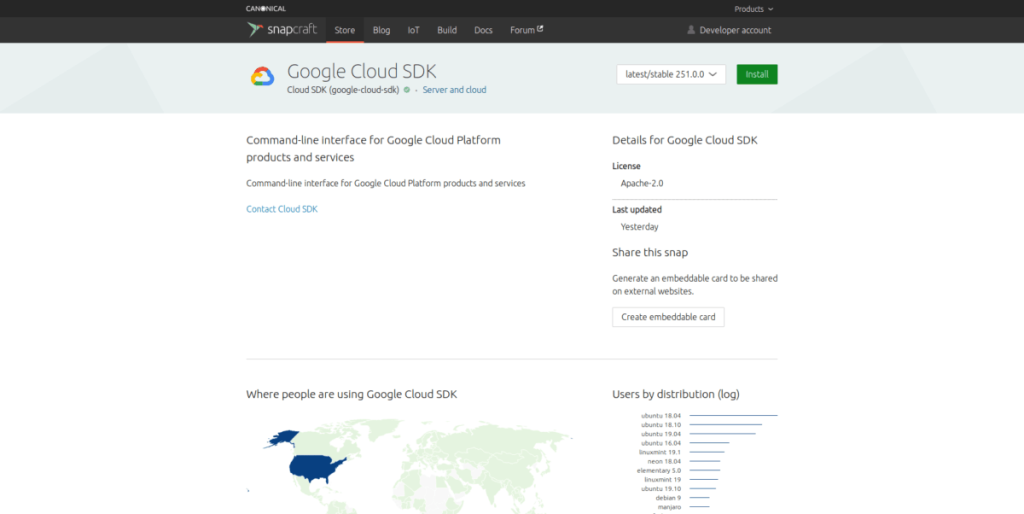
O Google carregou o kit de ferramentas Cloud SDK para a loja Ubuntu Snap para fácil instalação. Portanto, se você precisa ter as ferramentas mais recentes do Google Cloud para seus projetos, mas não quer lidar com o download de tudo e com o processo de configuração no Linux, este é o caminho a percorrer.
O uso de pacotes Snap no Linux é compatível com a maioria dos sistemas operacionais Linux modernos, como Ubuntu, Debian, Arch Linux, Fedora, OpenSUSE, Gentoo e outros. No entanto, muitas das distribuições que oferecem suporte a Snaps não fazem isso imediatamente, portanto, antes de tentar instalar o Cloud SDK Snap, você deve habilitar o tempo de execução Snap em seu sistema Linux.
Habilitar o tempo de execução do Snap no Linux é muito fácil. Para fazer isso, abra uma janela de terminal, instale o pacote “snapd” e habilite “snapd.socket” com systemctl como root.
Nota: não tem certeza sobre como configurar o tempo de execução do Snap em seu sistema Linux? Nós podemos ajudar! Confira este artigo detalhado sobre como configurar o Snapd no Linux . Como alternativa, tente instalar o Ubuntu Linux, pois ele já vem com o Snaps habilitado.
Assim que o tempo de execução do Snap estiver ativo e em execução no sistema, use o comando snap install para instalar o SDK do Google Cloud mais recente.
sudo snap install google-cloud-sdk --channel = stable / latest --classic
Acesse o SDK com:
gcloud init
Certifique-se de executar snap refreshse precisar atualizar o SDK.
Instruções genéricas do Linux
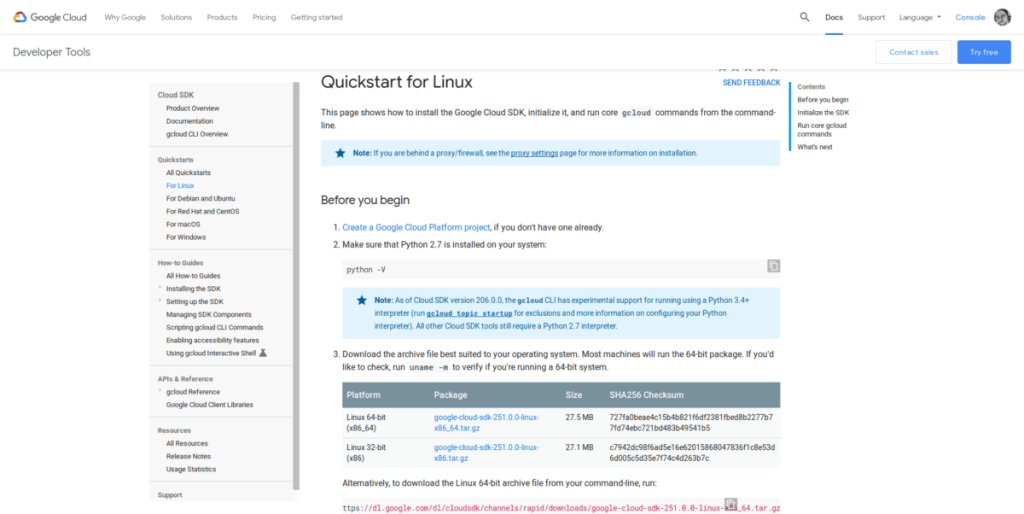
Além de estar disponível no Arch Linux AUR e como um pacote Snap, o Google Cloud SDK pode ser instalado rapidamente em qualquer sistema Linux baixando um arquivo Tar diretamente da página de início rápido do Google.
Existem duas versões do Cloud SDK disponíveis para download no Linux: a versão de 32 bits e a versão de 64 bits. Para iniciar a instalação, abra uma janela de terminal pressionando Ctrl + Shift + T ou Ctrl + Alt + T no teclado. Em seguida, use o comando curl para obter a versão mais recente.
Nota: pode ser necessário instalar o aplicativo Curl antes de usá-lo para fazer o download com o comando abaixo.
64 bits
curl -O https://dl.google.com/dl/cloudsdk/channels/rapid/downloads/google-cloud-sdk-251.0.0-linux-x86_64.tar.gz
32 bits
curl -O https://dl.google.com/dl/cloudsdk/channels/rapid/downloads/google-cloud-sdk-251.0.0-linux-x86.tar.gz
Depois que o download do arquivo TarGZ do Google Cloud SDK for concluído em seu sistema Linux, use o comando tar para extrair o conteúdo do arquivo.
tar zxvf google-cloud-sdk-251.0.0-linux-x86_64.tar.gz
Ou
tar zxvf google-cloud-sdk-251.0.0-linux-x86.tar.gz
Executar o comando de extração deve criar uma nova pasta em seu diretório inicial (~) com o nome “google-cloud-sdk”. Usando o comando CD , vá para esse diretório e inicie o script de instalação.
cd google-cloud-sdk ./google-cloud-sdk/install.sh
O script de instalação é rápido e fará com que o SDK seja completamente configurado em seu sistema Linux. Quando terminar, acesse-o com:
gcloud init
Controle computadores em sua rede com facilidade usando o KontrolPack. Conecte e gerencie computadores com diferentes sistemas operacionais sem esforço.
Você quer executar algumas tarefas repetidas automaticamente? Em vez de ter que clicar em um botão várias vezes manualmente, não seria melhor se um aplicativo
O iDownloade é uma ferramenta multiplataforma que permite ao usuário baixar conteúdo sem DRM do serviço iPlayer da BBC. Ele pode baixar vídeos no formato .mov
Temos abordado os recursos do Outlook 2010 em muitos detalhes, mas como ele não será lançado antes de junho de 2010, é hora de dar uma olhada no Thunderbird 3.
De vez em quando, todo mundo precisa de uma pausa. Se você está procurando um jogo interessante, experimente o Flight Gear. É um jogo multiplataforma de código aberto e gratuito.
O MP3 Diags é a ferramenta definitiva para corrigir problemas na sua coleção de áudio musical. Ele pode marcar corretamente seus arquivos MP3, adicionar capas de álbuns ausentes e corrigir VBR.
Assim como o Google Wave, o Google Voice gerou um burburinho em todo o mundo. O Google pretende mudar a forma como nos comunicamos e, como está se tornando
Existem muitas ferramentas que permitem aos usuários do Flickr baixar suas fotos em alta qualidade, mas existe alguma maneira de baixar os Favoritos do Flickr? Recentemente, viemos
O que é Sampling? Segundo a Wikipédia, “É o ato de pegar uma parte, ou amostra, de uma gravação sonora e reutilizá-la como um instrumento ou
O Google Sites é um serviço do Google que permite ao usuário hospedar um site no servidor do Google. Mas há um problema: não há uma opção integrada para fazer backup.



![Baixe o FlightGear Flight Simulator gratuitamente [Divirta-se] Baixe o FlightGear Flight Simulator gratuitamente [Divirta-se]](https://tips.webtech360.com/resources8/r252/image-7634-0829093738400.jpg)




